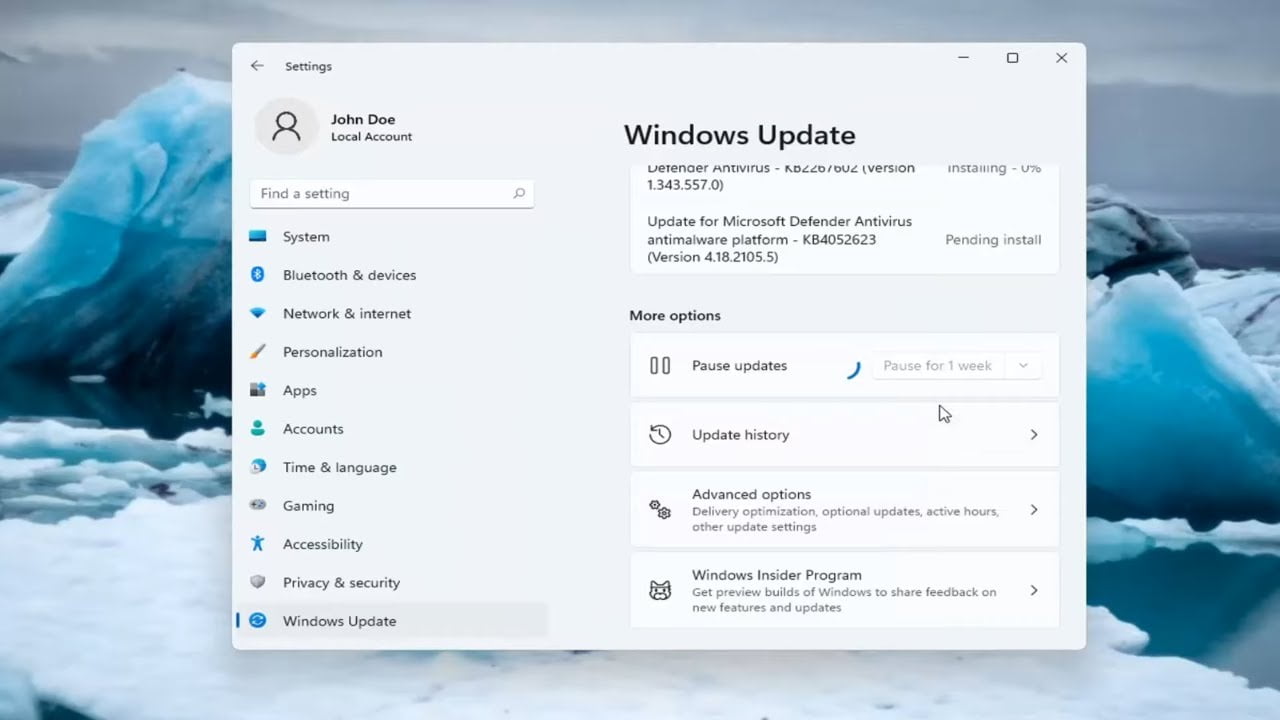- Windows no permite bloquear indefinidamente; combina pausa, servicio y versión objetivo.
- Directivas y Registro fijan la versión de características y evitan saltos mayores.
- Bloquear actualizaciones reduce sorpresas, pero aumenta la exposición a riesgos.
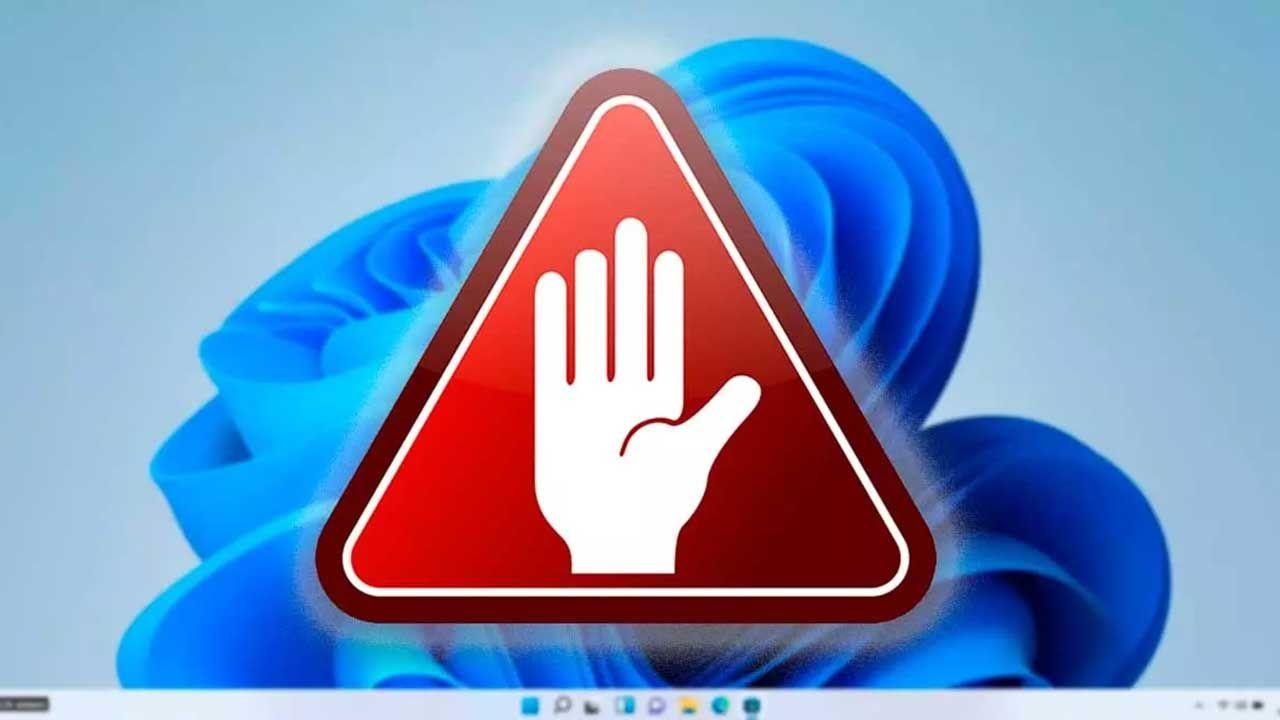
Si alguna actualización automática te ha arruinado una sesión de trabajo o te ha dejado sin escritorio extendido justo cuando más lo necesitabas, tranquilo: no eres el único. En Windows 11 hay varias formas de frenar que el sistema se actualice por su cuenta, algo que puede afectar a utilidades como DisplayFusion y a tu productividad en general.
En este guía concentramos, con todo detalle, todas las medidas y configuraciones que puedes aplicar para evitar que se cuele cualquier actualización no solicitada, desde las opciones más rápidas (pausas temporales) hasta las más contundentes (servicios, directivas y registro). Además, verás los riesgos, recomendaciones prácticas y qué hacer ante los insistentes avisos de Microsoft para actualizar.
Por qué Windows 11 tiende a actualizarse solo y qué puedes esperar
De fábrica, Windows 11 prioriza la seguridad y el mantenimiento, por lo que intenta descargar e instalar parches sin intervención del usuario. Lo importante es entender que Windows no permite bloquear permanentemente todas las actualizaciones, pero sí se pueden mitigar o posponer para evitar reinicios en mal momento y mantener el control.
Muchos usuarios marcan opciones como “no reinicio automático con usuarios registrados”, pero aun así el sistema puede programar reinicios fuera de las horas activas. Por eso conviene combinar varias medidas: pausas, gestión del servicio de Windows Update, directivas de grupo (si tienes Pro/Enterprise/Education) y ajustes en el Registro para fijar versiones objetivo.
Opciones rápidas para frenar temporalmente Windows Update
Para ganar tiempo sin complicarte, abre Configuración y entra en Windows Update. Desde ahí puedes “Pausar actualizaciones” de manera inmediata, interrumpiéndolas durante 7 días con un clic y extendiendo la pausa hasta 35 días desde las opciones avanzadas.
Cuando agotas ese periodo, Windows exige aplicar las actualizaciones pendientes antes de poder pausar de nuevo. Es molesto, pero útil si solo quieres blindarte en momentos críticos (presentaciones, grabaciones, sesiones de juego o trabajo con múltiples monitores).
Desde el mismo apartado puedes ajustar las horas de actividad para que el sistema intente evitar reinicios en tu horario. Aun con ello, hay casos en los que te avisará de que reiniciará “tras las horas activas”, de ahí la importancia de las opciones de más abajo.
Desactivar el servicio de Windows Update (medida contundente)
Si quieres bloquear a nivel de servicio, puedes deshabilitar Windows Update desde el Administrador de servicios. Esto detiene no solo las características, sino también los parches de seguridad, así que aplícalo con cabeza y sabiendo que te quedarás sin protección hasta que lo reviertas.
Pasos rápidos: pulsa Windows + R, escribe services.msc y acepta. Localiza “Windows Update”, abre sus propiedades y pulsa “Detener” para parar el servicio en ese momento.
En el menú “Tipo de inicio”, selecciona “Deshabilitado” y confirma con Aplicar/Aceptar. Así evitas que el servicio vuelva a levantarse tras reiniciar el equipo. Cuando quieras volver a la normalidad, repite el proceso y pon “Manual” o “Automático”.
Detener y deshabilitar con PowerShell
Si prefieres hacerlo por consola, PowerShell te permite ejecutar dos comandos rápidos. Con esto detienes el servicio y evitas que se inicie de nuevo sin necesidad de abrir el administrador de servicios.
Stop-Service -Name wuauserv -Force
Set-Service -Name wuauserv -StartupType DisabledPara revertirlo, vuelve a la normalidad. Es una forma ágil de aplicar o quitar el bloqueo cuando te convenga.
Directivas de grupo: fija la versión objetivo (Pro/Enterprise/Education)
En ediciones Pro, Enterprise y Education tienes el Editor de directivas de grupo. No está disponible en Home, así que si usas Home tendrás que ir por Registro. Esta vía permite elegir explícitamente a qué versión de Windows deseas quedarte.
Abre Windows + R, escribe gpedit.msc y pulsa Intro. Navega a Configuración de equipo > Plantillas administrativas > Componentes de Windows > Windows Update > Administrar las actualizaciones ofrecidas.
Entra en “Seleccionar la versión de actualización de características de destino” y marca “Habilitada”. En las opciones inferiores indica el producto y la versión de destino (por ejemplo, “Windows 10” y “21H2”) si tu objetivo es permanecer en esa rama sin saltar a Windows 11.
Aplica y acepta, cierra el editor y reinicia. Con ello, Windows Update deja de ofrecerte actualizaciones de características fuera de lo indicado, reduciendo enormemente los cambios no deseados.
Registro de Windows: controla la rama y versión (todas las ediciones)
Si tu edición no tiene directivas de grupo o prefieres un control directo, también puedes configurarlo desde el Registro. Antes, exporta una copia de seguridad del Registro (Archivo > Exportar > Todo) para poder deshacer cambios si algo se tuerce.
Abre Windows + R, escribe regedit y ve a: HKEY_LOCAL_MACHINE\SOFTWARE\Policies\Microsoft\Windows\WindowsUpdate. Si no existe la clave “WindowsUpdate”, créala.
Dentro, crea (o edita) el valor DWORD de 32 bits llamado TargetReleaseVersion y ponle 1. Después crea el valor de cadena TargetReleaseVersionInfo con la versión objetivo, por ejemplo “21H2”, para quedarte en esa build.
Si además quieres consolidar que el producto sea Windows 10, crea un valor de cadena llamado ProductVersion y asígnale “Windows 10”. Reinicia el equipo para aplicar los cambios y forzar que Windows se mantenga en esa rama hasta que decidas lo contrario.
Evitar el salto a Windows 11 por requisitos: TPM 2.0 y Arranque seguro
Windows 11 requiere TPM 2.0 y Secure Boot. Si estos requisitos no están activos, el asistente de actualización no seguirá adelante. Eso significa que desactivarlos impide el paso automático a Windows 11.
En muchas BIOS/UEFI, el TPM se gestiona en Seguridad > Trusted Computing. Deshabilitando “Security Device Support” el sistema deja de ver el TPM y se corta la posibilidad de actualizar a Windows 11 por requisitos.
También puedes desactivar Secure Boot en Configuración de Windows OS dentro del menú Boot o Advanced, según el fabricante. Selecciona “Secure Boot” y marca “Disabled”. Con cualquiera de los dos fuera de juego, el equipo no debería proponerte la migración.
Ojo: esto afecta a la seguridad del arranque y puede limitar funciones de protección. Es una medida extrema, útil si tu prioridad es evitar la actualización mayor.
Vigila los avisos y asistentes que empujan la actualización
A veces aparece en la bandeja un icono con un círculo azul avisando de una actualización importante. Puede ser la invitación a pasar a Windows 11 si tu equipo es compatible. Si no quieres cambiar, simplemente ignóralo y no pulses el asistente.
Microsoft también muestra pantallas a pantalla completa al iniciar, promoviendo el nuevo sistema con botones tentadores. Lee detenidamente: un clic precipitado puede conceder permiso a la migración y desencadenar el proceso sin querer.
En algunos inicios, en lugar de ver tu escritorio, aparece un pequeño asistente de configuración. No es obligatorio seguirlo para migrar y puedes descartarlo; revisa bien cada opción para no iniciar la instalación por error.
Beneficios y riesgos de bloquear las actualizaciones
Bloquear o posponer parches tiene ventajas claras. Evitas sorpresas con drivers, cambios de interfaz o fallos inesperados que puedan romper tu flujo de trabajo (o tu multi-monitor con herramientas como DisplayFusion).
En entornos profesionales o con software crítico, alterar lo menos posible tu espacio de trabajo es clave. Mantenerte en una versión estable te da margen para evaluar críticas y compatibilidades antes de actualizar.
La otra cara de la moneda es la seguridad. Si no instalas parches, permanecerás expuesto a vulnerabilidades conocidas, algo especialmente delicado si el equipo sale a Internet con frecuencia.
Además, con el tiempo algunos controladores dejan de recibir soporte para versiones antiguas y puedes perder mejoras de rendimiento y funciones nuevas. Es un equilibrio entre control y protección: decide en función de tus necesidades.
¿Sigue siendo seguro permanecer en Windows 10?
Windows 10 tiene soporte oficial hasta 2025. Hasta esa fecha recibe actualizaciones de seguridad, por lo que puedes seguir usándolo con tranquilidad. A partir de entonces, Microsoft ofrecerá opciones de pago en ciertos contextos, normalmente poco interesantes para usuarios domésticos.
Si tu PC va fino con Windows 10 y no es compatible con Windows 11, puedes aguantar hasta 2025 antes de plantearte un equipo nuevo. Si compras, mejor con SSD y 16 GB de RAM para ir sobrado unos años.
Muchos usuarios siguen en Windows 10 por los requisitos de Windows 11 y por cambios de interfaz (barra de tareas, menú Inicio). Windows 10 ha madurado y es fiable, de ahí la reticencia a migrar aunque el calendario apriete.
Pasos prácticos: pausar, servicio, directivas y registro, ¿cuál elijo?
Si necesitas una solución inmediata y temporal, usa Pausar actualizaciones. Para escenarios en los que no quieres que Windows toque nada durante semanas, deshabilita el servicio y acompañalo de horarios activos bien configurados.
Para controlar la versión de características y evitar saltos mayores, las Directivas (si tienes Pro/Enterprise/Education) y el Registro (en todas) son tu mejor baza. Ambas estrategias fuerzan a Windows Update a respetar tu versión objetivo.
Si te preocupa exclusivamente que el equipo no reinicie cuando estás trabajando, activa la política de no reinicio con sesión iniciada y define correctamente las horas activas, sabiendo que Windows puede reprogramar fuera de ese horario.
Preguntas frecuentes
¿Se puede cancelar una actualización de Windows 11 una vez que ya ha empezado? No. Cuando el proceso está en marcha, lo más prudente es dejar que termine y, después, reiniciar y evaluar. Interrumpirlo a medias puede dañar el sistema.
¿Qué debo tener en cuenta si intento cancelar o parar una actualización? Existe riesgo de corrupción de archivos y arranques fallidos. Asegura una copia de seguridad reciente y alimentación estable antes de cualquier intento de cambio.
¿Qué pasa si apago el PC durante una actualización? Puedes provocar errores, pérdida de datos o problemas de arranque. Mejor permite que la actualización finalice y, si da problemas, desinstálala después desde Configuración o el Panel de control.
¿Puedo desinstalar una actualización ya instalada? Sí. Desde Configuración > Windows Update > Historial de actualizaciones o mediante el Panel de control. Es útil cuando un parche rompe algo en tu equipo.
¿Puedo volver a Windows 10 después de pasar a Windows 11? Sí, dentro de los primeros 10 días, usando las opciones de recuperación. Superado ese plazo, solo reinstalando Windows 10 desde cero y evitando la migración posterior.
Consejos adicionales para mantener el control
Aunque la gestión de actualizaciones cambió desde Windows 10, los principios siguen: pausa, control de servicio y fijar versión. Recuerda revisar periódicamente la configuración de seguridad y privacidad para mantener un equilibrio entre estabilidad y protección.
Si te preocupa el comportamiento en línea, considera ajustar tus herramientas de navegación y seguridad para limitar datos enviados y minimizar sorpresas, siempre con la conciencia de que desactivar parches deja huecos abiertos si no se gestiona bien.
Cuando tu prioridad sea que nada cambie sin tu permiso, combina varias capas: pausas programadas, servicio deshabilitado en momentos críticos, y políticas/registro para fijar la versión de características. Así reduces al mínimo la probabilidad de un reinicio inesperado o de un salto de versión inoportuno.
Aplicando estas medidas de forma informada, conseguirás que Windows 11 deje de hacer “cosas por su cuenta” en el peor momento, evitando sustos y preservando tu entorno, sin perder de vista cuándo conviene aplicar parches de seguridad críticos.